Modifica delle connessioni private
Per modificare una connessione privata, utilizzare la procedura guidata Modifica connessione.
Per modificare una connessione privata:
- Dalla barra multifunzione Smart View, fare clic su Pannello.
- Nel pannello Smart View fare clic sulla freccia accanto a
 , quindi selezionare Connessioni private.
, quindi selezionare Connessioni private. - Fare clic sulla freccia nella casella di testo per selezionare una connessione privata da modificare, quindi fare clic su
 .
.
Nota:
è possibile modificare la connessione privata anche se tale connessione è già attiva.
- Nel pannello Smart View espandere la struttura ad albero fino al nome della connessione, quindi selezionarla.
Figura 4-6 Albero espanso con il nome della connessione selezionato nel pannello Smart View
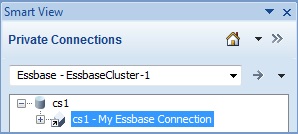
- Nel pannello Azioni selezionare Modifica connessione.
In alternativa, fare clic con il pulsante destro del mouse sul nome della connessione privata e scegliere Modifica connessione.
- Nella pagina Modifica connessione - URL modificare l'URL in base alle esigenze, quindi fare clic su Avanti.
Se si desidera, selezionare la casella di controllo Imposta come connessione predefinita, quindi fare clic su Avanti.
- Nella pagina Modifica connessione - Applicazione/Cubo espandere l'albero fino alla nuova applicazione o al nuovo cubo, selezionarlo, quindi fare clic su Avanti.
In alternativa, selezionare la casella di controllo Configurazione avanzata e immettere manualmente le informazioni sulla nuova connessione nelle caselle di testo Server, Applicazione e Cubo/Database, quindi fare clic su Avanti.
- Nella pagina Modifica connessione - Nome/Descrizione modificare il nome e la descrizione della connessione in base alle esigenze, quindi fare clic su Fine.